O 3ds Max oferece uma ampla variedade de opções os materiais de projeto. Se você for novo no projeto e uso de materiais, leia esses tópicos para obter uma idéia sobre como trabalhar com materiais e quais as opções são as mais importantes.

Os materiais tornar a aparência dos objetos mais convincente.
Descrição do fluxo de trabalho
Em geral, quando você cria um novo material e o aplica a um objeto, estas etapas são seguidas:
- Escolha o agente de renderização que você planeja usar e ative a renderização.
É uma boa ideia projetar materiais com um agente de renderização específico em mente, já que os materiais disponíveis dependem desse agente de renderização.
- Selecione o tipo de material.
- Após decidir o tipo de material, abra o Editor de materiais designados.
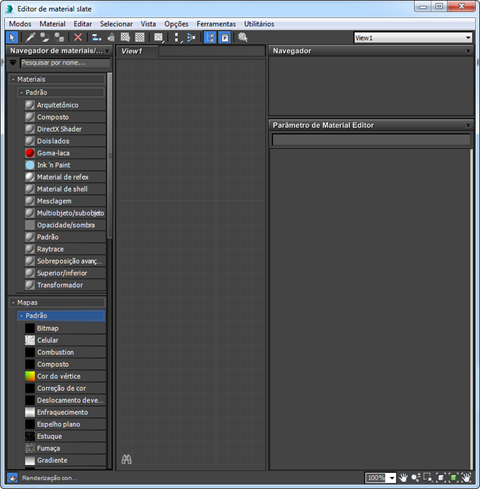
Janela do editor de materiais designados
Esquerda: painel de navegação de material/mapa
Meio: a vista ativa (é possível definir mais de uma vista)
Inferior direito: painel do editor de parâmetros
- Arraste um material do tipo desejado a partir do painel de navegação de material/mapa para a vista ativa.
O 3ds Max exibe o material como nó na vista ativa.

Exemplo de um nó de material
- Clique duas vezes no nó de material para exibir seus parâmetros no painel Editor de parâmetros.
- Utilize o Editor de parâmetros para especificar as configurações para os diferentes componentes de materiais: cor difusa, brilho, grau de opacidade e assim por diante.
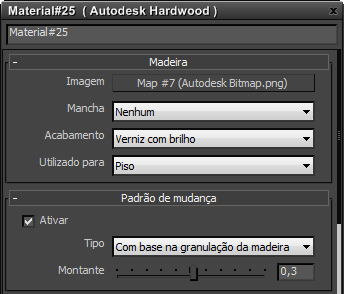
Parâmetros de material no editor de parâmetros
(Clique duas vezes em um nó para exibir os parâmetros do nó)
- Atribua mapas aos componentes que você deseja atribuir e ajuste os parâmetros do mapa.
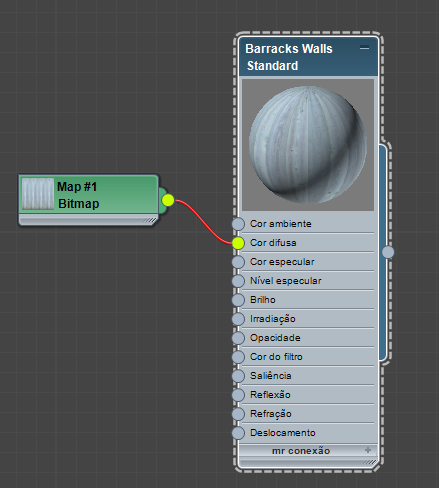
É possível atribuir um mapa a um material "conectando" os nós do mapa e do material.
- Na barra de ferramentas Editor de materiais designados, clique em
 (Atribuir o material à seleção) para aplicar o material ao objeto.
(Atribuir o material à seleção) para aplicar o material ao objeto.
- Também na barra de ferramentas Editor de materiais designado, se o material estiver mapeado, ative
 (Exibir material sombreado na janela de visão), para que você possa ver o mapeamento de forma interativa.
(Exibir material sombreado na janela de visão), para que você possa ver o mapeamento de forma interativa.
- Se necessário, ajuste as coordenadas de mapeamento UV para orientar mapas com objetos corretamente.
- Salve o material.